Wanneer u apps op Windows 10 installeert, kan datinstalleer ze overal. Normaal gesproken raden ze aan om te installeren op de C-schijf, waar Windows standaard installeert. In veel gevallen kunt u een app elders installeren, met enkele uitzonderingen. Stoom is niet anders; u kunt het op de C-schijf installeren of u kunt het op een andere schijf installeren. Dat gezegd hebbende, als je de Steam-map na installatie niet kunt vinden, zijn er een paar verschillende dingen die je kunt proberen te vinden.
Voordat u op jacht gaat naar de Steam-map, controleert u de root van elk station op uw systeem. Het zou daar moeten zijn. Als dit niet het geval is, gebruikt u een van de onderstaande opties.
Windows zoeken
Windows Search is het eerste hulpmiddel dat u moet proberenals je de Steam-map niet kunt vinden. Open Windows Zoeken en voer Steam in. Het is zeer waarschijnlijk dat de Steam-app als eerste resultaat verschijnt, maar bekijk de andere resultaten en breid de groep mappen uit.

Je zou de Steam-map moeten zien. Klik erop en het wordt geopend in Verkenner. U kunt het pad kopiëren vanaf de locatiebalk.
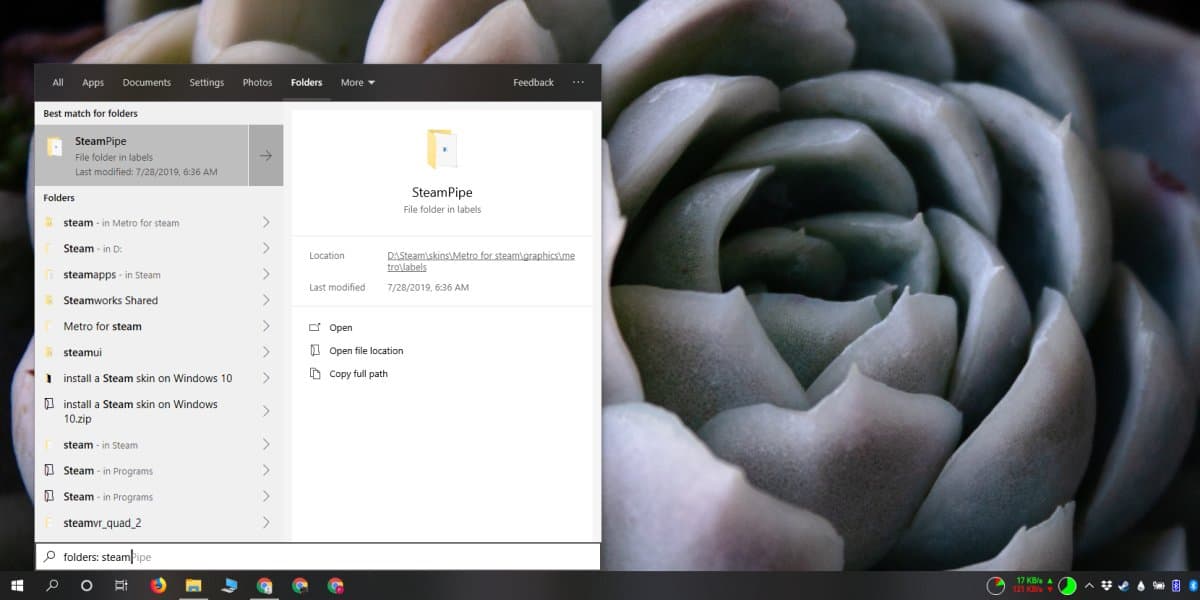
Steam Library
Als je een game hebt geïnstalleerd, is het vinden van de Steam-map heel eenvoudig. Open Steam en ga naar je bibliotheek. Klik met de rechtermuisknop op een game en selecteer Eigenschappen in het contextmenu.
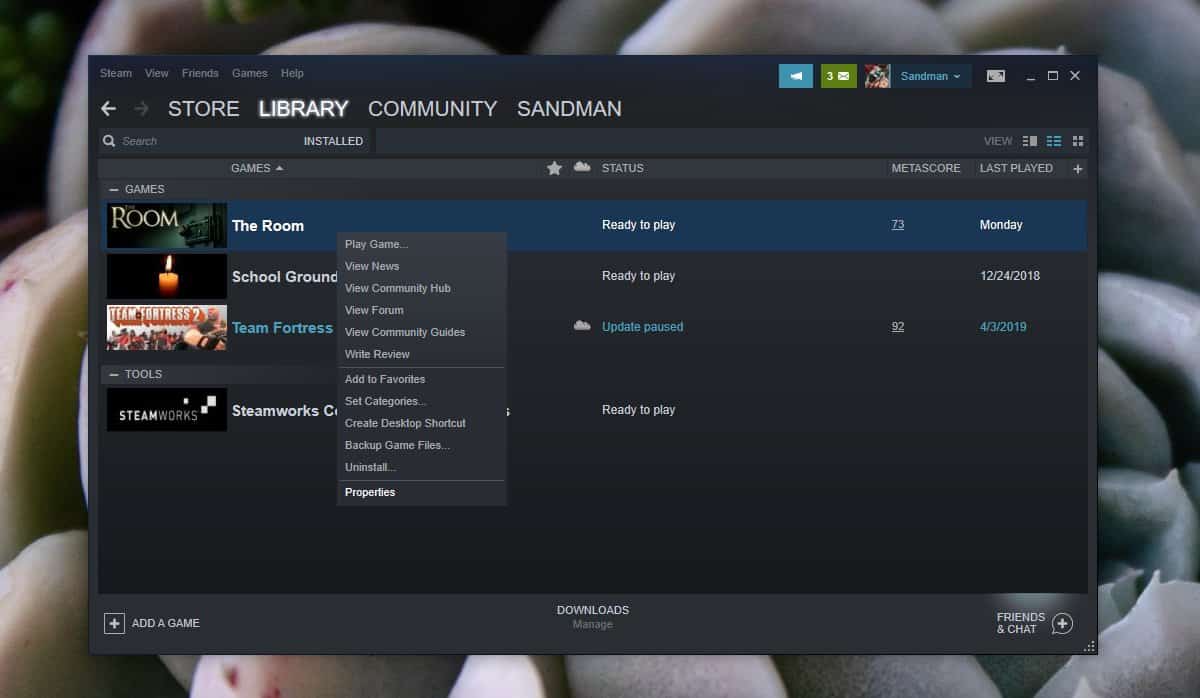
Ga in het venster Eigenschappen naar de lokale bestandenen klik op Bladeren door lokale bestanden. File Explorer wordt geopend waar de lokale bestanden van het spel worden opgeslagen. Lees het pad in de locatiebalk en je zult kunnen vinden waar je Steam-map is.
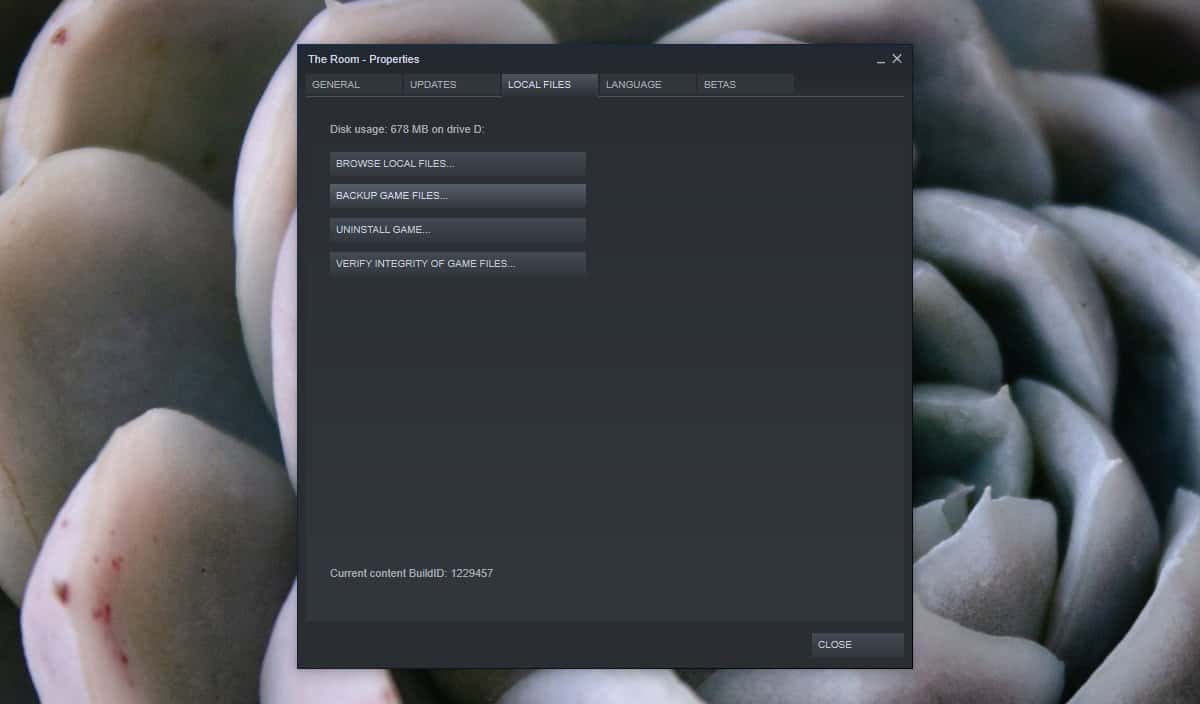
Installeer een spel
Als je geen game hebt geïnstalleerd, en alleen maarals je de app hebt, kun je zien waar de Steam-map is door een game te downloaden. Het kan elk spel zijn. Voordat het spel begint te downloaden, krijg je een prompt met de vraag waar je het wilt installeren. De vervolgkeuzelijst voor de locatie geeft standaard de Steam-map weer.
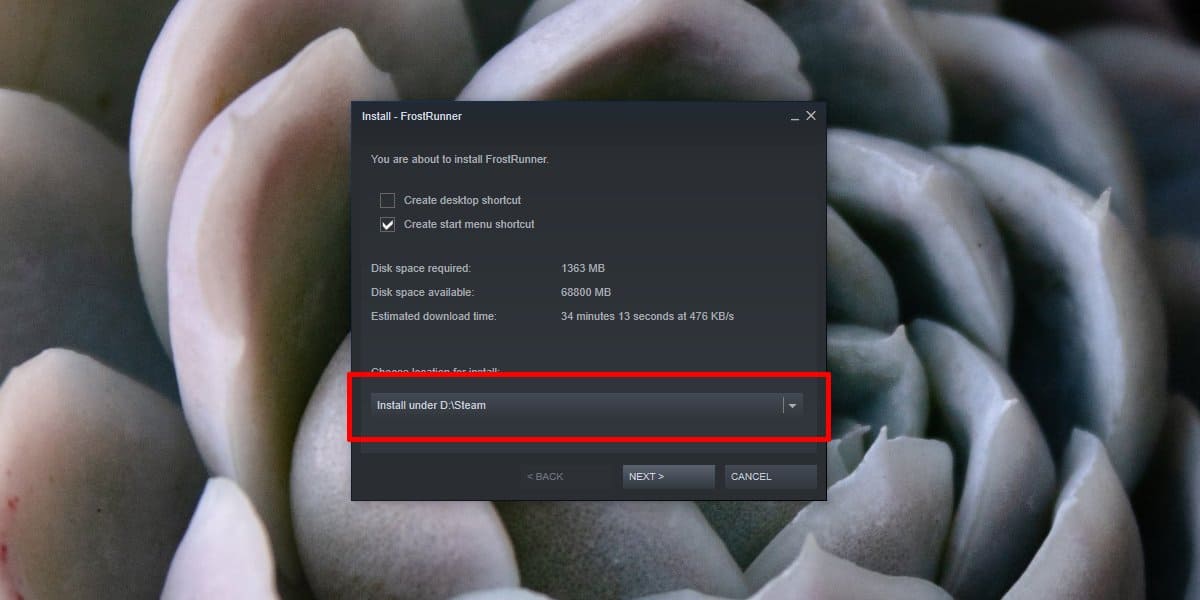
De bovenstaande drie methoden helpen u bij het vinden vanSteam-map op Windows 10. Als u problemen ondervindt met de Steam-app, dwz dat deze niet wordt uitgevoerd en de laatste twee methoden niet iets zijn dat u kunt gebruiken, is het mogelijk dat de Steam-app niet is geïnstalleerd op uw systeem of het is beschadigd.
Als de app niet is geïnstalleerd, maar u moet nog steeds de Steam-map vinden, kan Windows Zoeken nog steeds helpen. Zorg ervoor dat het is ingesteld om al uw schijven te indexeren en gebruik het vervolgens om naar de map te zoeken.













Comments